写真を撮影する
1.カメラを起動する
![ホーム画面を表示しておく,[カメラ]をタップ](/contents/068/img/img20120207111702016752.jpg)
2.写真を撮影する
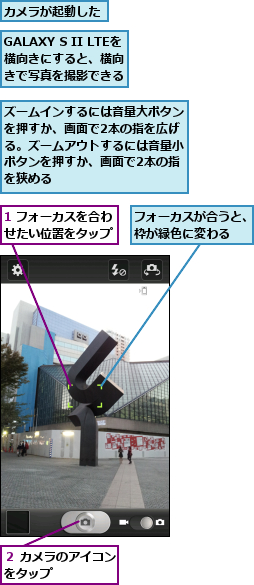
3.画像ビューアを起動する
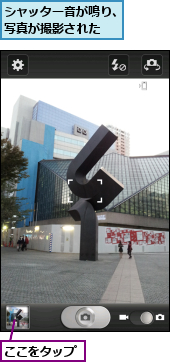
4.撮影した写真を確認する

動画を撮影する
1.カメラから動画撮影モードに切り替える

2.動画の撮影を開始する
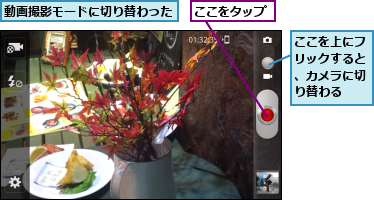
3.動画を撮影して保存する
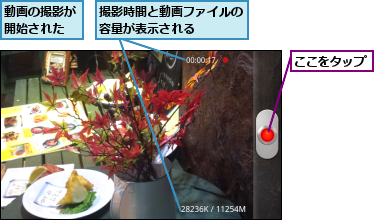
4.動画が保存された
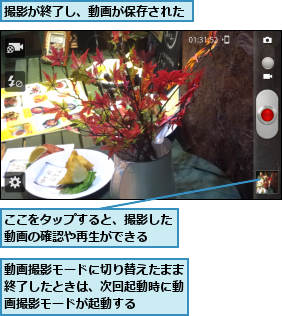
[ヒント]画面をキャプチャーするには
取り込みたい画面を表示した状態で、ホームキーと本体右側面の電源/終了ボタンをいっしょに押すと、画面のキャプチャーができます。キャプチャーすると、[スクリーンをキャプチャーして画像ファイルを保存しました]という画面が表示されます。キャプチャーした画面は、[ギャラリー]で確認できます。
[ヒント]フラッシュやシーン撮影などの設定変更もできる
写真が上手に撮れないときは、シーン設定を活用してみましょう。この機能を使うと、GALAXY S II LTEが自動的に撮影状況に最適な設定にしてくれます。カメラ起動中に、[設定]-[シーン撮影]の順にタップすると、[ポートレイト](人物撮り)[風景][夜景][スポーツ][パーティー/ 室内]などから、任意の設定を選択できます。
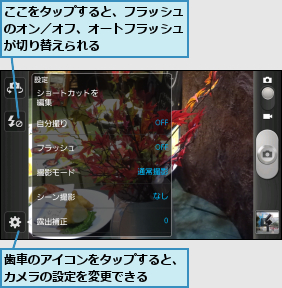
[ヒント]内側カメラで自分撮りもできる
GALAXY S II LTEは、200万画素の内側カメラを備えています。片手を伸ばした状態で、ツーショット写真なども撮れるので、活用してみましょう。撮影するときは本体の上にある内側カメラを意識すると、目線が合った写真が撮れます。内側カメラは[カメラ]を起動後、上にあるカメラ切替アイコンをタップすると利用できます。
[ヒント]写真や動画の保存先をmicroSDカード/microSDHCカードに設定するには
カメラ起動中に[設定]から[保存先]をタップすると、写真や動画の保存先を選択できます。初期設定は[本体](容量は16GB)になっています。このほか、[外部SDカード](micro SDカード/microSDHC カード)を保存先に選択することもできます。




